OHANA TIPPS
So erstellst du Zeitpläne in Ohana
Du möchtest, dass sich dein Kind auf die Hausaufgaben konzentriert und nicht irgendeine App spielt? Oder hast du bereits mit deinem Kind besprochen, dass es das Handy vor dem Schlafengehen weglegen soll? Mit Ohana kannst du ganz einfach Zeitpläne für regelmäßige Tagesabläufe erstellen.
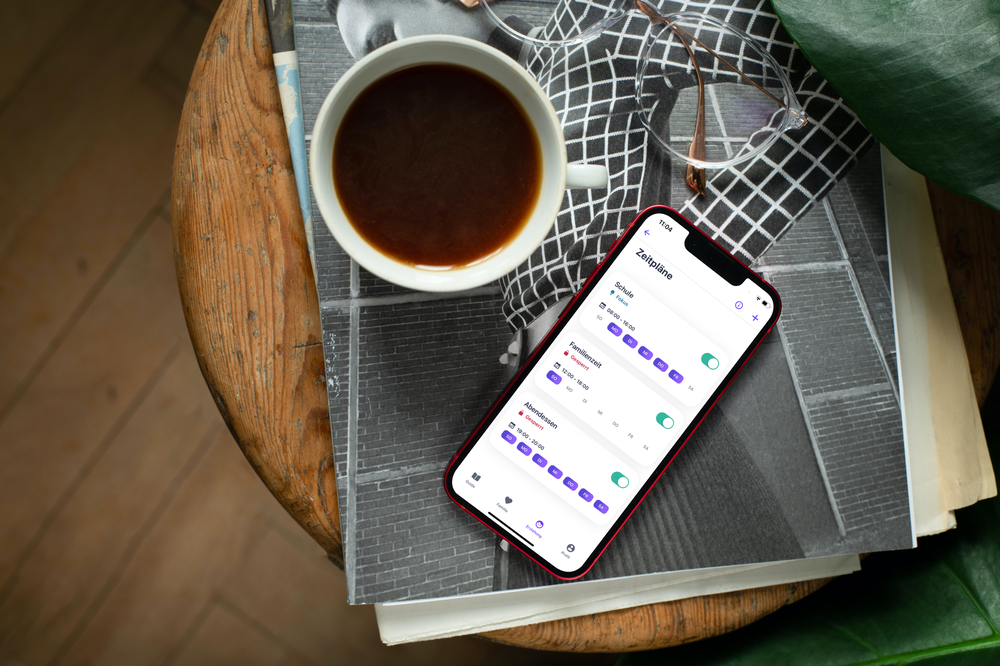
Dein Kind braucht feste Tagesabläufe, um seinem Leben mehr Struktur zu geben und gute, gesunde Gewohnheiten zu entwickeln. Zu den Routineaufgaben können Hausarbeiten, das morgendliche Zähneputzen, die Erledigung der Hausaufgaben direkt nach dem Mittagessen usw. gehören - wir sind sicher, dass du viele dieser Aufgaben bereits festgelegt hast.
Wenn dein Kind ein eigenes Gerät hat, überlege dir, wie du eine gesunde digitale Routine entwickeln kannst. Um sicherzustellen, dass dein Kind gut schläft, sollte es zum Beispiel alle digitalen Geräte mindestens 30 Minuten vor dem Schlafengehen weglegen.
Mit unserer Zeitplan-Funktion war es noch nie so einfach, eine gesunde digitale Routine zu entwickeln.
Was sind Zeitpläne?
Mit Zeitplänen kannst du ganz einfach wiederkehrende Ereignisse festlegen, zu denen das Gerät deines Kindes automatisch in den Lern-Modus oder Gesperrt-Modus wechseln soll. Nach Ablauf des Zeitplans schaltet das Gerät automatisch in den Freizeit-Modus zurück. Das ist ideal für Routinen wie Schule, Schlafenszeit usw.
Bevor du in Ohana Zeitpläne festlegst, empfehlen wir dir, mit deinem Kind darüber zu sprechen. Erkläre, warum eine digitale Routine wichtig ist, anstatt einfach nur Regeln festzusetzen. So kann sich dein Kind auf eine neue digitale Routineaufgabe vorbereiten, und du vermeidest endlose Diskussionen.
So erstellst du einen Zeitplan
Wenn du beispielsweise möchtest, dass das Gerät deines Kindes während dem gemeinsamen Abendessen in den Gesperrt-Modus wechselt, kannst du wie folgt vorgehen:
- Öffne Ohana auf deinem Gerät.
- Gehe zum Profil deines Kindes unter Erziehung.
- Scrolle nach unten zu den Einstellungen und wähle Zeitpläne.
- Tippe auf Zeitplan hinzufügen.
- Nenne deinen Zeitplan “Abendessen”.
- Wähle alle Tage aus.
- Stelle den Zeitraum von 18:00 bis 19:00 Uhr ein.
- Wähle den Gesperrt-Modus aus.
- Tippe auf Speichern - und fertig!
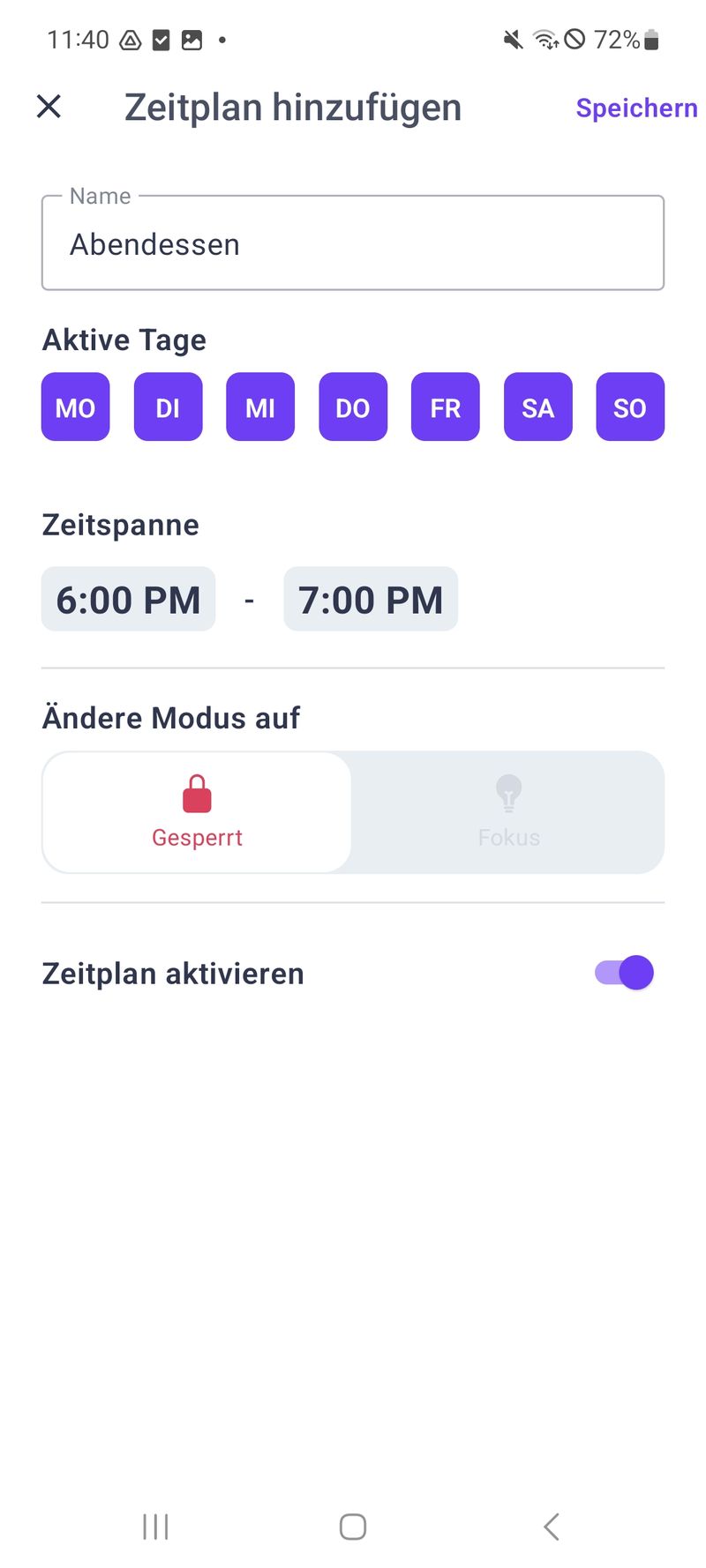
Mit diesem Zeitplan wechselt das Gerät deines Kindes täglich von 18 Uhr bis 19 Uhr in den Gesperrt-Modus. Du kannst den Zeitplan natürlich an die Routine deiner Familie anpassen.
Einige andere Ideen, wie du Zeitpläne verwenden kannst:
- Hausaufgaben
- Lernen
- Schule
- Mahlzeiten
- verschiedene Zeiten während des Tages
Tipp: Für manche Aufgaben braucht dein Kind sein Gerät vielleicht noch. In diesem Fall kannst du den Lern-Modus verwenden, um alle Apps zu blockieren, aber Ausnahmen für die Apps festlegen, die dein Kind benötigt, um seine Aufgabe zu erledigen. Das ist praktisch, wenn dein Kind zum Beispiel eine App für die Hausaufgaben verwendet.